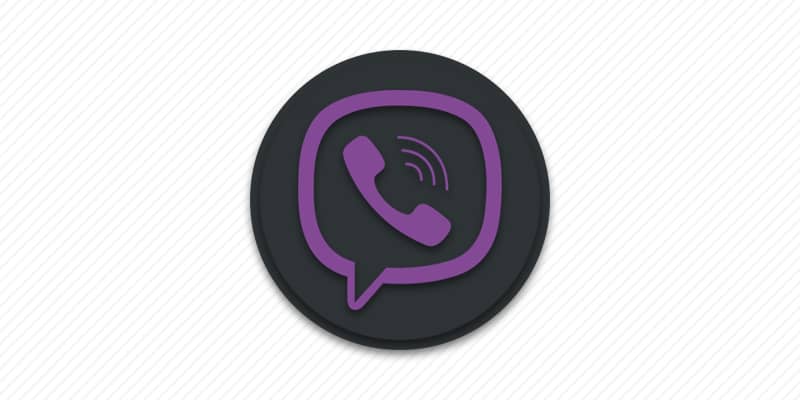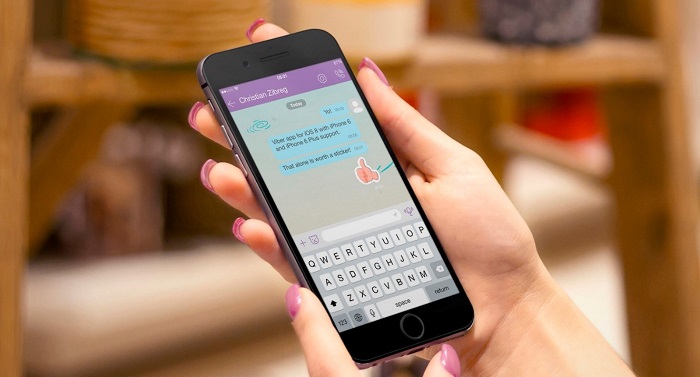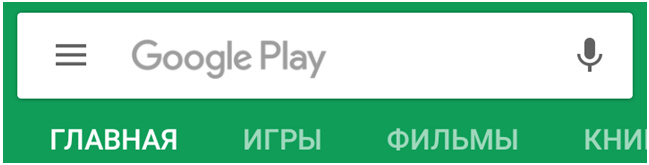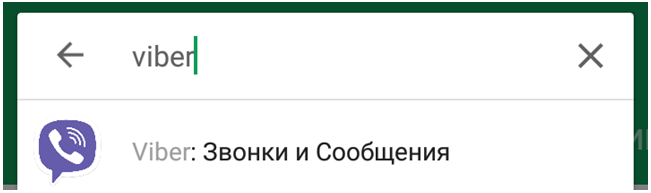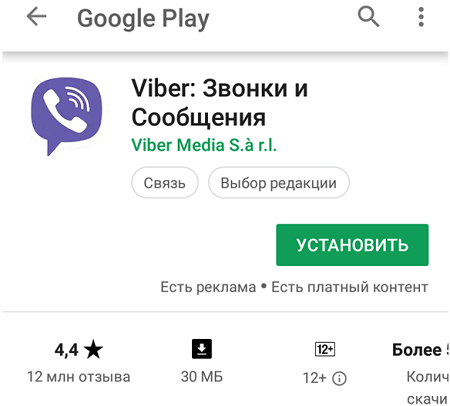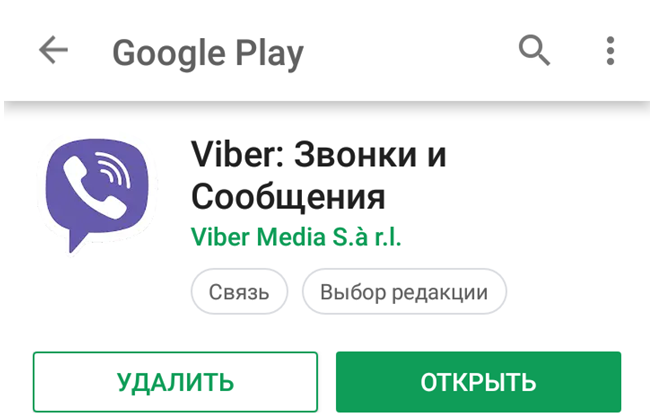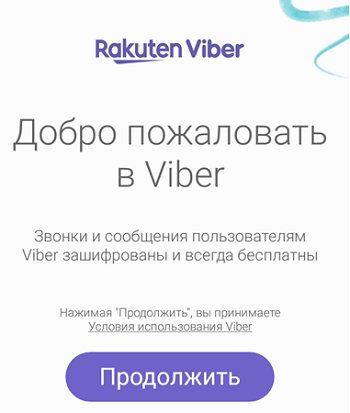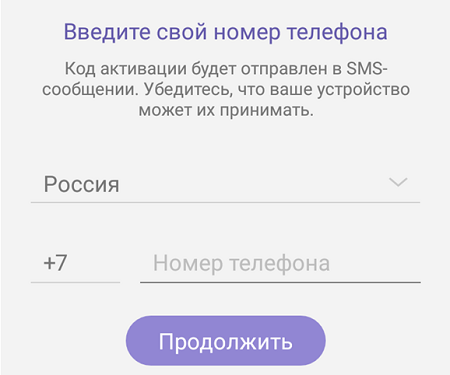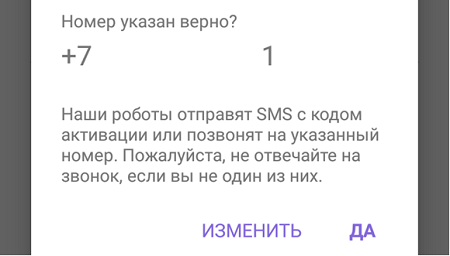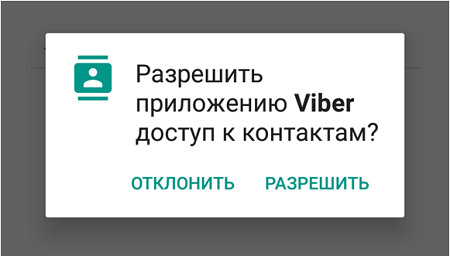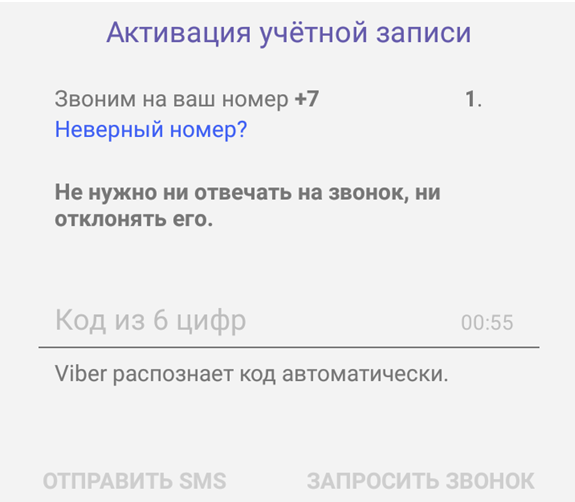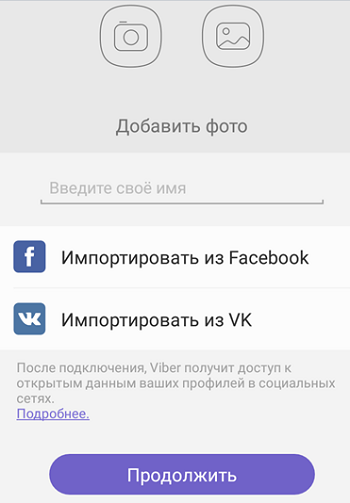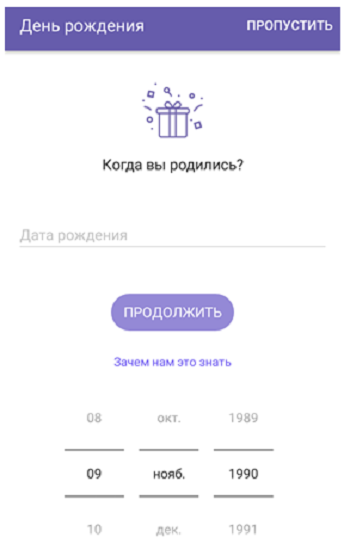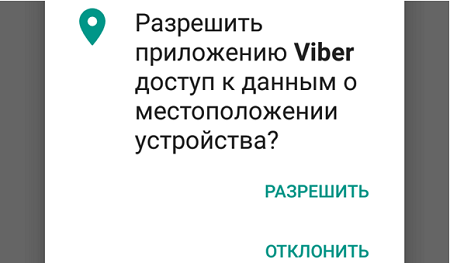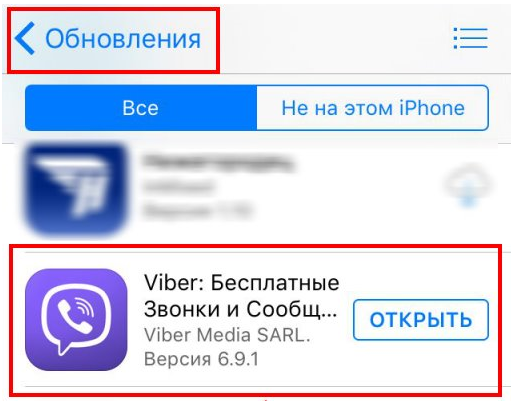Как установить вайбер на телефон — пошаговая инструкция
Последнее обновление: 12/07/2022
В данном материале мы расскажем, как произвести установку Viber на ваш смартфон или планшет. Инструкции актуальны для устройств на Android и iOS.
Установка на устройства Android
Шаг 1. Скачайте бесплатно и установите Viber из нашего каталога. Либо загрузите утилиту из Google Play.
Шаг 2. Запустите программу и нажмите на кнопку «Продолжить».
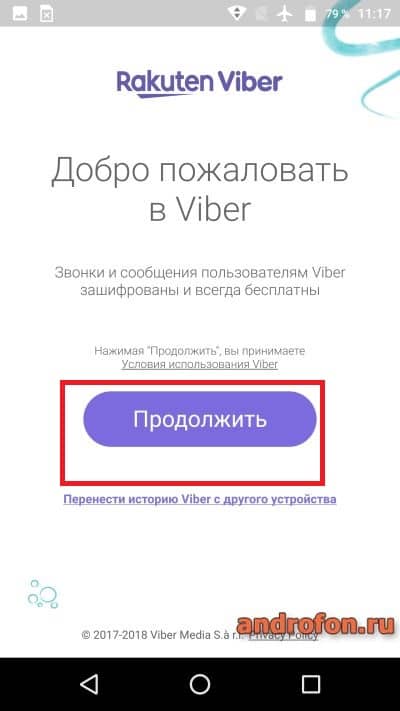
Шаг 3. Далее введите номер сотового телефона для привязки Вайбера к номеру.
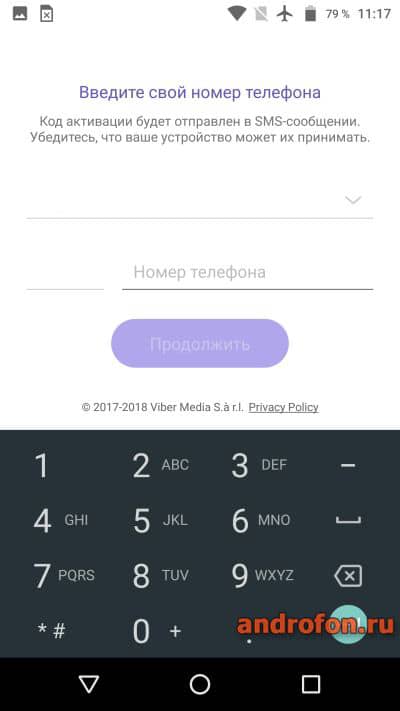
Шаг 4. Подтвердите, что номер веден правильно.
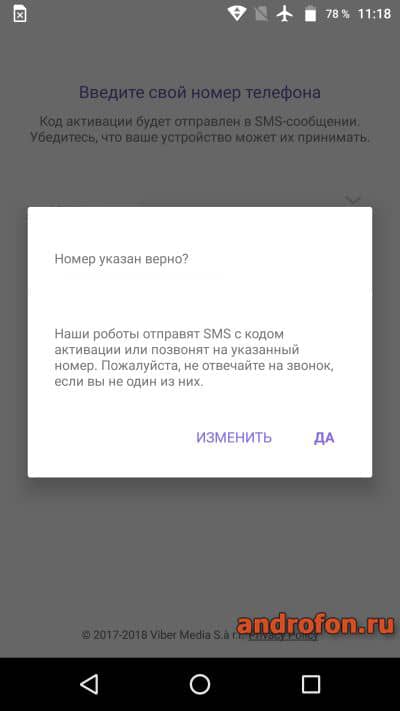
Шаг 5. Начнется процесс активации. На телефон поступит звонок, на который не нужно отвечать и отклонять. Если SIM карта стоит в другом телефоне, на устройство поступит код с шестью цифрами.
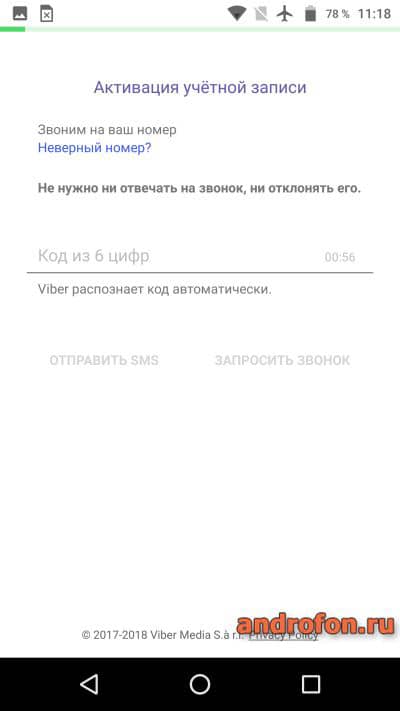
Шаг 6. Введите номер. Если комбинация верна, активация начнется автоматически.
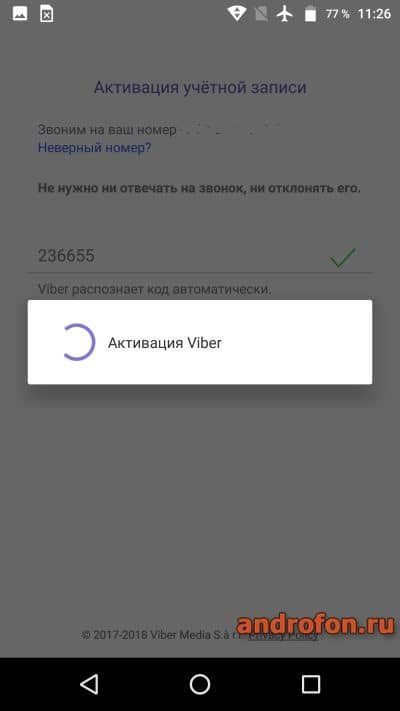
Шаг 7. Далее появится предложение импортировать данные из социальных сетей, ввести дату рождения, а так же запрос на предоставление разрешений для работы определенных функций программы.
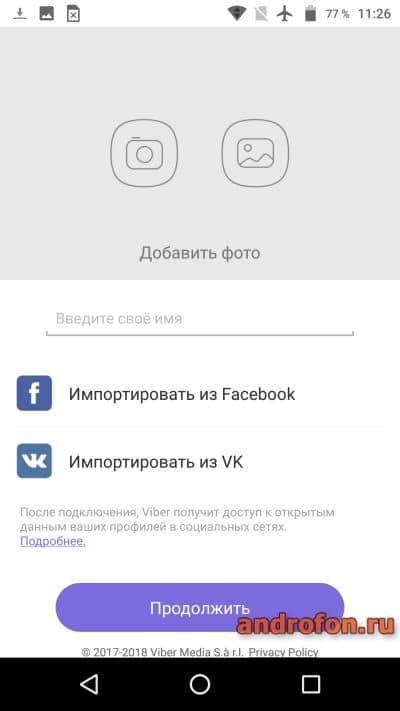
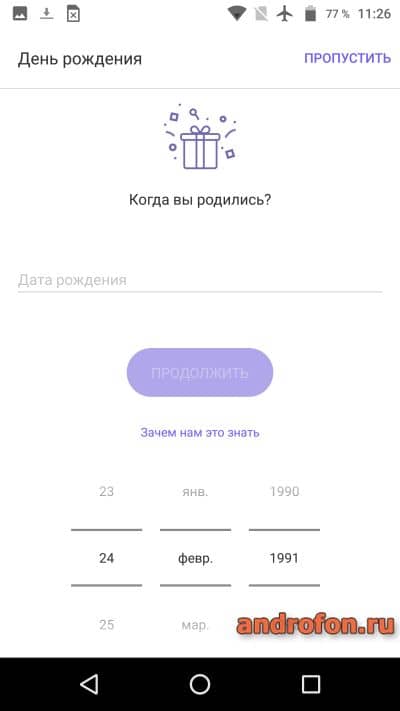
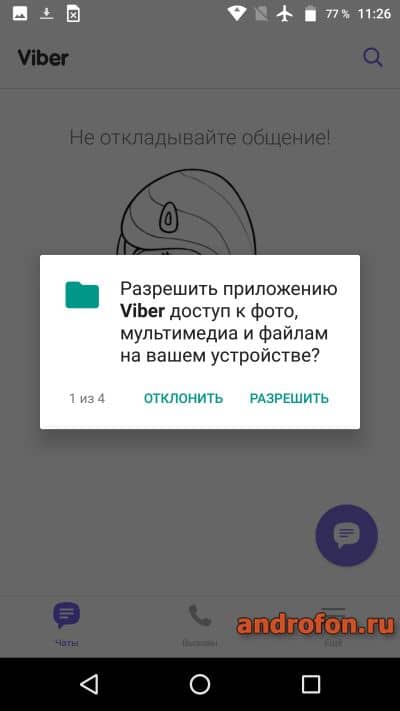
Шаг 8. На этом этап установки Вайбера на телефон андроид завершен.
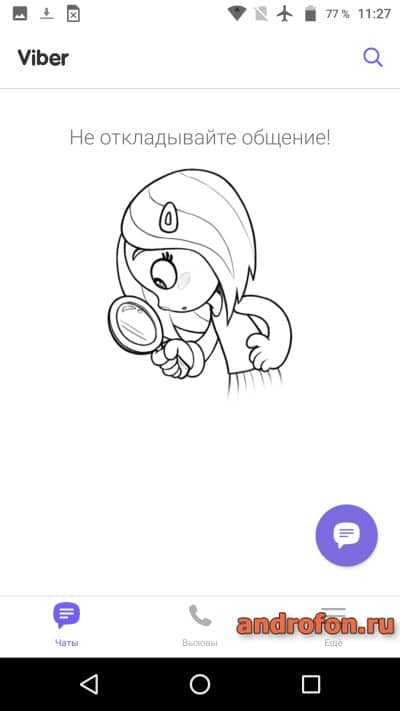
Установка на устройства iOS
- Откройте магазин приложений App Store, где скачайте программу.
- Разрешите программе произвести установку.
- Откройте приложение, нажмите продолжить.
- Укажите номер телефона, что будет использован для привязки.
- Дождитесь авторизации или введите номер телефона, если карта установлена в другом устройстве.
- При желании импортируйте данные из социальных сетей. Укажите дату рождения.
- На этом установка окончена.
Установка на устройств Windows 8 Mobile
- Перейдите в магазин Microsoft Store, где скачайте приложение.
- Установите и запустите мессенджер.
- Введите номер телефона.
- Дождитесь авторизации либо введите номер, что придет через SMS.
- Далее импортируйте данные из социальных сетей и введите дату рождения.
- После этого можно пользоваться приложением.
Видео: установка Viber на компьютер
Видео: как установить Viber на андроид телефон или планшет
Вывод
В статье мы по шагам показали, как установить вайбер на телефон под управлением Android, iOS и Windows 8 Mobile. Инструкция по установке Viber поможет справиться даже неопытным пользователям.
Какие у вас остались вопросы? Оставляйте комментарии под статьей.
Связанные записи
В этой пошаговой инструкции расскажем как установить Viber на телефон, и как сделать это бесплатно. Откуда качать, что нажимать. Со скриншотами на каждом шаге для устройств с Android и iPhone. Поехали.
Примечание 1: если хотите, чтобы установка была бесплатной, используйте ссылки на официальные магазины приложений Google Play и App Store из этой статьи. Все размещаемые там приложения проверены на вирусы и безопасны. Не качайте APK-файлы с «левых» сайтов. В этом нет никакого положительного смысла.
Шаг 1
Откройте страницу загрузки Viber для телефона на нашем-фан сайте vbr-app.com либо на официальном сайте разработчика. Выберите там версию для своей операционной системы и нажмите на сиреневую (либо черную) кнопку.
Откуда качать — не имеет значения. В обоих случаях приложение будет загружено с одного и того же источника: на Андроид — из Google Play, на iPhone — из App Store.
Шаг 2
Откроется страница магазина приложений. После проверки совместимости вашего устройства появится кнопка загрузить. Нажмите на неё.
Обратите внимание, что на Huawei и на Honor Google Play не работает. Для этих смартфонов качайте Viber из AppGallery.
Устройство может попросить подтвердить установку паролем, отпечатком пальца или с помощью Face ID. Сделайте это.
Шаг 3
Начнётся загрузка. Дождитесь ее окончания. Для ускорения процесса подключитесь к Wi-Fi.
Затем запустите Viber.
В приветственном окне нажмите кнопку Начать.
Приложение может запросить разрешение на отправку уведомлений. В них приходит информация о входящем сообщении или вызове, когда Viber свернут. Нажмите Разрешить, чтобы включить их.
Шаг 4
В следующем окне введите свой номер телефона. На него придет код активации, который нужен для авторизации в мессенджере. Авторизация запрашивается только один раз — после первого запуска на новом устройстве. После ввода номера нажмите Далее.
Примечание: приложение активируется с помощью кода из СМС либо автоматически с помощью входящего звонка.
Введите полученный код. Обычно это 6 цифр. Если код не подошел, запросите другой. Но если будете запрашивать часто, вас могут посчитать спамером и временно заблокировать.
Шаг 5
После ввода номера Viber попросит доступ к контактам и звонкам. Обязательно разрешите ему этот доступ, иначе не сможете никому писать из своей адресной книги.
Затем введите свое имя. Это единственное поле, обязательное для заполнения. Здесь же, по желанию, можно указать дату рождения, электронную почту и установить аватарку.
Данные профиля потом можно изменить в настройках.
Нажмите галочку или Готово.
Шаг 6
На следующем экране подтвердите свой возраст — есть вам 16 лет, или еще нет. Эта настройка ограничивает рекламу и публикации, не предназначенные для детей.
После этого Viber опять запросит разрешения на доступ:
- к мультимедиа — для отправки их в чат;
- к камере — для видеозвонков, записи видеосообщений и моментальных снимков из чата;
- к микрофону — для любых вызовов и записи голосовых сообщений;
- к местоположению — для отправки своей геопозиции.
На Андроиде они выглядят вот так:
Для нормальной работы приложения рекомендуем разрешить их все.
На этом установка завершена. Наслаждайтесь общением!
Как установить Viber на смартфон
Уже давно мессенджеры стали неотъемлемой частью смартфонов. И неудивительно, ведь они позволяют людям общаться друг с другом безо всяких ограничений. С их помощью вы можете абсолютно спокойно переписываться со своими друзьями из других стран из любого места и абсолютно бесплатно. В данной статье мы поговорим о том, как установить Вайбер на телефон. Пошаговая инструкция, приведённая ниже, позволит вам установить и настроить приложение, даже если до этого вы не делали ничего подобного.
Содержание
- 1 Как установить Вайбер на телефон: пошаговая инструкция для Android
- 2 Как установить Viber на смартфон iOS
- 2.1 Похожие статьи:
Как установить Вайбер на телефон: пошаговая инструкция для Android
Начнём с инструкции для владельцев устройств на базе Android. Заполучить Viber на телефоне бесплатно здесь можно через официальный магазин приложений Google Play. Поэтому для дальнейших действий у вас должен быть аккаунт в Google привязанный к вашему телефону.
Если он у вас есть, можем приступать:
- Войдите в GooglePlay-маркет.
- В строке поиска введите название приложения, “Viber”.
- Выберите в списке приложение под названием “Viber: Звонки и Сообщения”.
- Нажмите на зелёную кнопку “Установить”.
- Дождитесь окончания установки и нажмите кнопку “Открыть”.
- В новом окне нажмите фиолетовую кнопку “Продолжить”.
- Затем выберите ваш регион проживания и укажите свой номер телефона в международном формате (со всеми кодами).
- Подтвердите правильность введённого вами номера.
- После того как номер будет подтверждён, вас попросят предоставить приложению доступ к контактам и звонкам; просто дважды нажмите “Разрешить”.
- Для проверки введённого номера на него будет отправлено сообщение с кодом, который нужно ввести в приложении.
- Далее вы можете добавить аватарку и имя для своего аккаунта, чтобы друзьям было проще узнать вас.
- На следующей странице вас попросят ввести дату вашего рождения (пользователи младше шестнадцати будут немного ограничены в функционале).
- Затем вас попросят предоставить приложению доступ к файлам телефона, камере, гео данным и микрофону; снова жмём “Разрешить”.
Вот и всё, приложение готово к работе. Добавлять друзей вам не нужно, они будут автоматически добавлены из списка контактов вашего телефона.
Разобраться же в том, как работает приложение, вам не составит труда. Оно полностью на русском языке, а его интерфейс сделан простым и понятным.
Как установить Viber на смартфон iOS
Теперь давайте поговорим о том, как установить Вайбер на смартфон с операционной системой iOS. Данный процесс довольно схож с установкой на Android, но скачивать приложение мы будем через App Store.
Стоит сразу предупредить вас, что на данный момент Viberработает лишь с версиями iOS 9.3 и выше. То есть владельцы Айфонов с четвёртого по первый не смогут скачать и использовать официальную версию Viber.
Читайте также:
Как заблокировать номер абонента Вайбере
Как восстановить удаленную переписку в Вайбере
Если вы используете более новый телефон, и у вас стоит последняя версия операционной системы, то можно приступать к скачиванию. Всё что от вас требуется зайти в AppStore, найти там Viber, скачать его и запустить. Далее вы можете пользоваться инструкцией из предыдущего раздела, начиная с шестого пункта.
Если же у вас телефон старой модели, но вы всё же хотите использовать Viber, то к счастью и для вас существует способ, как установить Вайбер на телефон. Пошаговая инструкция представленная ниже поможет вам обойти ограничение по версии и скачать приложение на любую версию iOS. Однако для данного способа кроме смартфона вам также будет нужен компьютер. Если вы готовы, можем приступать:
- На компьютере запустите iTunes.
- Войдите в профиль, который вы используете на смартфоне.
- Найдите мессенджер Viber и скачайте его на ПК.
- Теперь возьмите ваш телефон и включите AppStore.
- Откройте раздел “Обновления”.
- Затем подраздел “Покупки”.
- Найдите здесь Viber и запустите его установку.
- На экране вы увидите о том, что будет установлена старая версия приложения; соглашайтесь.
После этого на ваш iPhone будет установлен Viber старой версии. Вы не сможете обновить его и использовать функции, добавленные в последние годы, но в целом это будет абсолютно рабочее приложение.
Теперь вы знаете как установить Вайбер на телефон. Пошаговая инструкция поможет вам в этом деле и позволит избежать некоторых трудностей, с которыми может столкнуться неопытный пользователь. В целом, процесс установки и последующей работы с приложением довольно прост, так что не бойтесь пробовать и разбираться самостоятельно.
Благодарим за интерес к статье «Как установить Вайбер на телефон: пошаговая инструкция». Если она оказалась полезной, то просьба сделать следующее:
- Поделитесь с друзьями с помощью кнопки социальных сетей
- Напишите комментарий внизу страницы — поделитесь советами, выскажите свое мнение
- Посмотрите ниже похожие статьи, возможно, они окажутся вам полезны
Всего вам доброго!
Мессенджер Viber благодаря продуманному интерфейсу и наличию версий под разные платформы полюбился многим. Если вы еще не в армии поклонников – самое время начать. А в вопросе, как пользоваться Вайбером на телефоне — пошаговая инструкция, идущая ниже, поможет пройти по всем этапам и ознакомиться с предлагаемыми приложением возможностями.
Как скачать и установить Viber
Чтобы установить Вайбер бесплатно на телефон на русском языке, найдите его в магазине приложений. На платформе Android откройте Плей маркет и введите название программы в поиске.
Появится подсказка, в которой будет нужная программа. Также вы можете использовать прямую ссылку https://goo.gl/ge93mh (на iPhone используйте App Store или ссылку https://goo.gl/3KoAnQ).
Откроется просмотр деталей. Нажмите на установку.
После завершения работы инсталлятора программа запустится автоматически.
Альтернативный вариант – использовать раздел загрузок на официальном сайте (https://www.viber.com/ru/). Здесь можно как скачать Вайбер бесплатно на телефон на русском языке, так и загрузить версию для ПК, нажав на соответствующую кнопку.
Если на телефоне активировано автоматическое обновление приложений, то вам не нужно беспокоиться, как обновить Вайбер – этим займется система. Если же у вас установлен ручной режим, вам потребуется самостоятельно заходить в Плей Маркет и запускать обновление вручную.
Как начать пользоваться Вайбером на телефоне: пошаговая инструкция
Сразу после запуска появится приглашение продолжить установку или перенести историю, если вы раньше пользовались мессенджером на другом устройстве.
Далее потребуется указать номер, который используется как идентификатор, чтобы подключить Вайбер на телефон бесплатно.
Система запросит подтверждение.
Еще до того, как получить доступ к возможностям Вайбера и начать ими пользоваться, потребуется одобрить работу с контактами.
То же самое относится к звонкам.
Только после того, как все правильно указано, будет произведена активация, и можно будет пользоваться Вайбером на телефоне Андроид.
Первым делом стоит добавить фото, чтобы вас могли узнавать друзья, а также указать имя. Можно схитрить и загрузить все из соц.сетей.
Дальше Вайбер спросит, когда вы родились – это не что иное, как способ ограничить доступ к «взрослому» контенту, если приложение установил и начал им пользоваться слишком юный владелец телефона.
Можно проигнорировать и указать только, что вы достаточно взрослый человек, чтобы пользоваться приложением Вайбер как вам угодно.
И все же до того, как можно с комфортом пользоваться Вайбером, на смартфоне программе потребуются дополнительные разрешения:
- доступ к файловой системе;
- к съемке на камеру;
- к записи звука;
- к местоположению.
Вот теперь программа готова. Если пошаговая инструкция о том, как пользоваться Viber на Андроид вас еще не утомила – продолжайте, мы переходим к самому интересному.
Как открыть чат
Если вы ранее выдали разрешение, то приложение само загрузит список контактов. Просто перейдите на вкладку и выберите из них нужного человека.
Откроется профиль контакта. В нем будет кнопка для отправки сообщения – это и есть переход в чат.
После нажатия откроется окно диалога.
Пользоваться чатом просто – пишите текст внизу как обычно, набирая его на клавиатуре, и отправляйте кнопкой со стрелкой в кружке.
Альтернативный вариант начать разговор – значок сообщения на стартовом экране в правом нижнем углу.
Откроется страница, где можно выбрать контакт по имени, номеру или из списка.
Как пользоваться группами
Из предыдущего меню также можно создать группу, просто выбрав соответствующий пункт. Однако чтобы сэкономить время на добавление одного человека, можно создать группу из разговора с ним. Для этого откройте окно чата и справа вверху нажмите на меню.
В появившемся списке выберите подходящий пункт.
Дальше укажите других собеседников.
Внутри группы действия совершенно аналогичные – можно переписываться и делиться файлами – подробно о том, как отправить фото или другой файл по Вайберу с телефона, будет рассказано ниже.
Как создать группу в Вайбере на телефоне понятно, но хотелось бы ещё и назвать её красиво. Это сделать просто: нажмите на заголовок группы. Откроется меню с информацией.
Снова нажмите на заголовок. Появится предложение ввести имя для группы.
Укажите свой вариант и сохраните его.
Как позвонить по видео
Если вы выдали разрешения, то ничто не мешает совершить видеозвонок любому контакту. Для этого откройте чат с ним и нажмите на иконку камеры.
Как только собеседник вам ответит, программа автоматически установит связь. Для завершения звонка надо будет нажать один раз на экран, а когда появятся кнопки управления, выбрать из них иконку сброса.
Как заменить номер телефона
Изменить номер телефона в Вайбере почти так же просто, как и активировать его в первый раз. Если вы не меняете сам аппарат, то откройте настройки, нажав на иконку в левом верхнем углу главного экрана приложения.
Дальше перейдите к учетной записи, а в ней выберите пункт с изменением номера.
Возможно, вам предложат сделать бэкап диалогов до того, как поменять номер. Затем укажите новый номер и активируйте его.
Если нужно поменять еще и смартфон, то процесс несколько усложняется:
- на старом телефоне измените номер;
- сохраните копию диалогов через настройки;
- установите сим-карту и Вайбер на новый смартфон;
- в нем восстановите историю сообщений;
- если клали средства на счет, то напишите в службу поддержки, чтобы их переправили на новую учетную запись.
Узнайте также:
- Что делать, если в Viber сообщения не отправляются,
- Как на смартфоне настроить WhatsApp,
- Как на свой гаджет установить WhatsApp.
Как пересылать фото и видеоролики
Помимо обычной переписки, Viber позволяет отправлять мультимедийные файлы. Именно для работы с данной функцией ему требовалось так много разных доступов – к файловой системе и к камере. Чтобы загрузить файл, нужно использовать соответствующую кнопку в любом чате или групповом разговоре (учтите, что в последнем случае ваше сообщение увидят все участники беседы).
Нажмите на схематичное изображение рисунка. Появится панель предварительного просмотра, на которой отобразятся все недавние фотографии. Программа автоматически соберет их из галереи, папки со скриншотами, с загруженными файлами и т.д.
Если нужный снимок найден, один раз нажмите по нему. На миниатюре появится галочка, а у кнопки отправки сообщения – цифра, указывающая количество приложенных снимков. Всего можно приложить до 10 файлов. Когда закончите выбор, нажмите на кнопку отправки. Писать что-то в сообщение не обязательно.
Если хотите сделать фото или записать видео непосредственно перед отправкой, выбирайте значок камеры. После этого загрузится интерфейс для съемки (в нем также есть полоса просмотра имеющихся картинок).
Центральная кнопка отвечает за фото, но если удерживать ее, то будет записано видео. Значок слева переводит на просмотр имеющихся изображений, справа – переключает между фронтальной/тыловой камерой.
Наконец, можно приложить фото или видео с накопителя телефона. Для этого нажмите на три точки и выберите отправку файла.
Как сохранить фото на телефон
Отдельной функции, как сохранить фото из Вайбера на телефон, нет. Вместо этого, приложение сразу загружает все картинки из диалогов во внутреннюю память устройства. Поэтому загляните в галерею – там будут все полученные снимки.
Как установить Вайбер на смартфон для общения — пошаговая инструкция
На чтение 3 мин. Опубликовано
Viber — один из самых популярных мессенджеров в мире. Через него можно бесплатно совершать видео и аудиозвонки, обмениваться текстовыми сообщениями, отправлять файлы и фото из любой точки мира с помощью сети интернет. Установить Вайбер на смартфон не составит труда, весь процесс занимает 5 минут. Рассмотрим самые популярные платформы iOS и Андроид.
Логичный вопрос, которым задается человек, который хочет установить этот мессенджер на свой смартфон — где скачать Вайбер бесплатно. В интернете множество сайтов, где за установку программ требуют деньги. На самом деле официальный Вибер не требует оплаты за установку и использование.
Содержание
- Где скачать Viber на Android и iOS
- Как установить Вайбер на смартфон — порядок действий
- Как настроить Вайбер и пользоваться
Где скачать Viber на Android и iOS
Ответ на вопрос зависит от того, на какой платформе телефон:
- Если это Айфон, то необходимо открыть App Store.
- Чтобы скачать Вайбер на Андроид, нужно искать программу в магазине приложений GooglePlay. Там же позднее можно будет обновить Viber.
На видео подробная инструкция по установке Вайбера на телефон:
Как установить Вайбер на смартфон — порядок действий
Важно! Перед началом установки нужно проверить подключение аппарата к интернету. Все в порядке? Переходите к первому шагу. Если нет, то через сетевые настройки телефона требуется выполнить подключение к доступному соединению по Wi-Fi или мобильной сети.
Как установить приложение Viber:
- Шаг 1. Зайти в Play Market или AppStore, в зависимости от типа устройства.
- Шаг 2. В строке поиска ввести Viber или Вайбер — при любом написании нужная утилита найдется. Чтобы осуществить поиск, нужно нажать на значок лупы.
- Шаг 3. На странице приложения нажать на кнопку «Установить». После этого начнется загрузка программы на телефон и ее последующая установка. Это происходит в фоновом режиме без участия пользователя.
За процессом можно наблюдать по движущемуся ободку прогресса вокруг значка приложения.
После завершения установки приложение понадобится настроить, чтобы получить доступ к его функциям.
Как настроить Вайбер и пользоваться
Порядок действий следующий:
- Открыть Вибер (фиолетовый значок) и нажать кнопку «Далее» на первом экране.
- На новом экране высветится просьба ввести свой номер телефона. Страна определяется автоматически по местоположению пользователя вместе с кодом телефона, так что остается написать только цифры номера.
Важно! Нужно указать реальный номер, потому что на него отправляется код из шести цифр, необходимый для регистрации в мессенджере. Если код не приходит, рекомендуется проверить, правильно ли указан номер телефона и через некоторое время повторить запрос.
- Вайбер сам распознает код во входящем сообщении. Если этого не произошло, то можно вручную скопировать код из СМС и ввести его в отведенную для этого строку.
- Если код введен верно, то учетная запись Viber активируется.
- После активации приложение запросит разрешение на доступ к контактам в адресной книге аппарата и к управлению звонками. Не стоит этого пугаться! Согласие необходимо, чтобы иметь возможность общаться по Вайберу со своими друзьями и знакомыми из телефонной книги, а не искать каждого по отдельности.
Также, разрешив доступ к адресной книге, можно совершать звонки по Виберу прямо из списка контактов, даже не заходя в приложение. У зарегистрированных в мессенджере пользователей напротив имени стоит фиолетовый значок Viber. Чтобы совершить звонок, следует подключиться к интернету.
Весь процесс установки предельно прост и сопровождается понятными подсказками от самой программы на каждом этапе. И еще — это абсолютно бесплатно. Приятного и безграничного общения!
Игорь Нерушин
Автор статей. Эксперт по различным видам техники